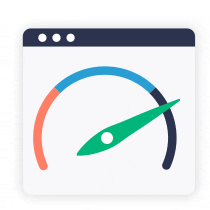WordPressサイトを新しいホストに転送する方法
公開: 2022-06-21解散するのは難しいですが、必要な場合もあります。 したがって、現在のWebホストから移動する準備ができている場合は、WordPressサイトを新しいホストに転送する方法を次に示します。
すべてのホストが平等であるとは限りません。ロマンチックな関係のように、成長して変化することができます。 以前はぴったりだったものが、悪い取引のように見え始める可能性があります。 この投稿では、ホスティングサービスを切り替える主な理由を検討し、WordPressサイトを新しいホストに転送する手順について説明します。
新しいホスティングプロバイダーを選択する4つの理由
ホストを切り替える原因は何ですか? 多くの人はそれは面倒な価値がないと思いますが、そうではありません。 ホストの切り替えは面倒である必要はありません。 時々あなたのウェブサイトの成功とビジネスはより良いホストを見つけることに依存します。 新しいホスティングプロバイダーを検索する上位4つの理由は次のとおりです。
1.スピード
ウェブサイトの読み込みが遅いと、訪問者は購入したりリードフォームに記入したりする前に立ち去る可能性があります。 WordPressホスティングサービスの種類に関するガイドでは、共有ホスティングサービスが手頃な価格であるが、同じサーバー上の別のサイトで大量のトラフィックが発生するとパフォーマンスの問題が発生する可能性があることについて説明しました。 ウェブサイトが大きくなるにつれて、エントリーレベルの共有ホスティングプランで利用できるよりも多くの帯域幅とリソースが必要になる場合があります。 サイトの読み込み時間が遅いことに気付いた場合は、ホストの切り替えを検討する時期かもしれません。
2.セキュリティ
WordPressのセキュリティのベストプラクティスを実装することに加えて、高品質のホストを選択することは、攻撃からサイトを保護するのに大いに役立ちます。 マルウェアスキャンと脅威監視を提供するホストを探します。 セキュリティを強化するために、Webアプリケーションファイアウォールを備えたホストを選択してください。 ファイアウォールは、悪意のあるアクティビティを監視、識別、フィルタリング、およびブロックすると同時に、通常のトラフィックを問題なく通過させます。 クロスサイトスクリプティング、クロスサイトスクリプティング、Cookieポイズニング、ファイルインクルード、SQLインジェクションなど、多くのアプリケーション層攻撃からWordPressサイトを保護します。 これらのタイプの攻撃は、Webサイトや顧客データにアクセスする可能性があり、データ侵害の最大の原因です。
3.サービス
WordPressサイトを運営することは、ハンガーゲームスタイルの自分を守るベンチャーであってはなりません。 問題が発生した場合は、問題の解決を支援するために、待機中の専門家によるホスティングサービスが必要です。 現在のホストがタイムリーな品質のサポートを提供していない場合は、提供しているホストを見つけるときが来ました。
4.節約
お金を節約することは、常にビジネス上の意思決定の動機付けとなる要素です。 ただし、Webホスティングサービスを探している場合は、ホスティングの総コストを考慮してください。 追加料金、サポート料金、または追加の訪問者を支払う必要がありますか? ホスティングコストを評価する際に考慮すべき要素の詳細については、電子書籍「なぜ安いWebホスティングのコストがかかるのか」をダウンロードしてください。

WordPressサイトを新しいホストに転送する手順
切り替えの時期が決まったら、次の手順に従ってWordPressサイトを新しいホストに転送します。
ステップ1:新しいホストにサインアップする
新しいホストを選択し、アカウントを設定します。 以前に確認した要素に加えて、eコマースサイトを運営している場合にWooCommerceホスティングプロバイダーで探すべき5つのことについてこの電子書籍をダウンロードしてください。
ステップ2:新しいホストで一時的なサイトを設定する
アカウントにサインアップした後、一時的なサイトを設定する必要があります。 ほとんどのホストは、サイトの転送中に使用する一時的なURLを提供します。 このようにして、ライブサイトへのトラフィックを中断することなく、新しいホストでサイトを設定することができます。
ステップ3:現在のサイトをバックアップする
サイトを新しいホストに転送する前に、現在のサイトをバックアップしてください。 次に、サイトのファイルとデータベースをダウンロードします。 安全のために、ホストに離れることを知らせる前に、すべてのサイトファイルとデータベースのコピーが必要です。
ステップ4:サイトを転送する
この時点で、サイトを新しいホストに転送します。 WordPressサイトの所有者は、サイトを手動で転送するか、サイト移行プラグインまたは移行サービスを使用するかを選択できます。
サイトを手動で転送するには:
- WordPressSQLデータベースをインポートします。 新しいホストアカウントの設定中にWordPressの新しいインスタンスを設定すると、WordPressデータベースがすでに作成されています。 そうでない場合は、新しいSQLデータベースを設定する必要があります。 古いホストからデータベースエクスポートファイルを取得し、新しいデータベースにインポートします。
- Webサイトファイルをアップロードします。 すべてのサイトのファイルを新しいホストにアップロードします。
- wp-config.phpファイルを編集します。 wp-config.phpファイルのデータベースへのパスなど、サイトの構成設定を更新します。
プラグインを使用してサイトを転送するには:
- プラグインをインストールします。 古いWebサイトと新しいWebサイトに移行プラグインをダウンロードしてインストールします。 質の高いホストには、独自のプラグインまたは推奨するプラグインがあります。
- エクスポートを作成します。 プラグインの指示に従って、サイトのエクスポートを作成します。
- サイトをインポートして構成します。 プラグインの指示に従って、新しいホストにサイトをインポートして構成します。
サービスを使用してサイトを転送するには:
- サービスを選択します。 あなたはあなたのためにあなたのサイトを転送するために誰かに支払うことができます。 ただし、サービスとして無料の移行を提供するホストを探すこともできます。
- サービスに作業を任せます。 何もする必要はありません。 専門家があなたのサイトを移動します。
ステップ5:サイトをテストしてデバッグする
サイトを一時ドメインに移管した後、サイトをテストして、すべてが正しくコピーされていることを確認します。 壊れたリンクや画像、および不足しているコンテンツを探します。 問題を解決したら、起動する準備が整います。
ステップ6:DNSレコードを更新する
サイトを正式に移動するには、ドメインのDNSレコードを更新します。 DNSレコードは、サイトが使用するホストとサイトの場所をインターネットブラウザに通知します。 DNSレコードが世界中に伝播するのに24〜48時間かかることがあるため、Webトラフィックが少ない時間帯にこの切り替えを行うことを検討してください。
ステップ7:古いホスティングサービスをキャンセルする
新しいホストですべてがスムーズに実行されたら、古いホスティングサービスをキャンセルすることを忘れないでください。 使用していないものにお金を払う必要はありません。
WordPressWebサイトをPressableに転送する
Pressableは、WordPressサイトを最先端のWordPressホスティングプラットフォームに転送する手間を省きます。 自動移行WordPressプラグインを使用するか、チームに任せることができます。 Pressableの使用を開始する方法について詳しくは、今すぐデモをスケジュールしてください。